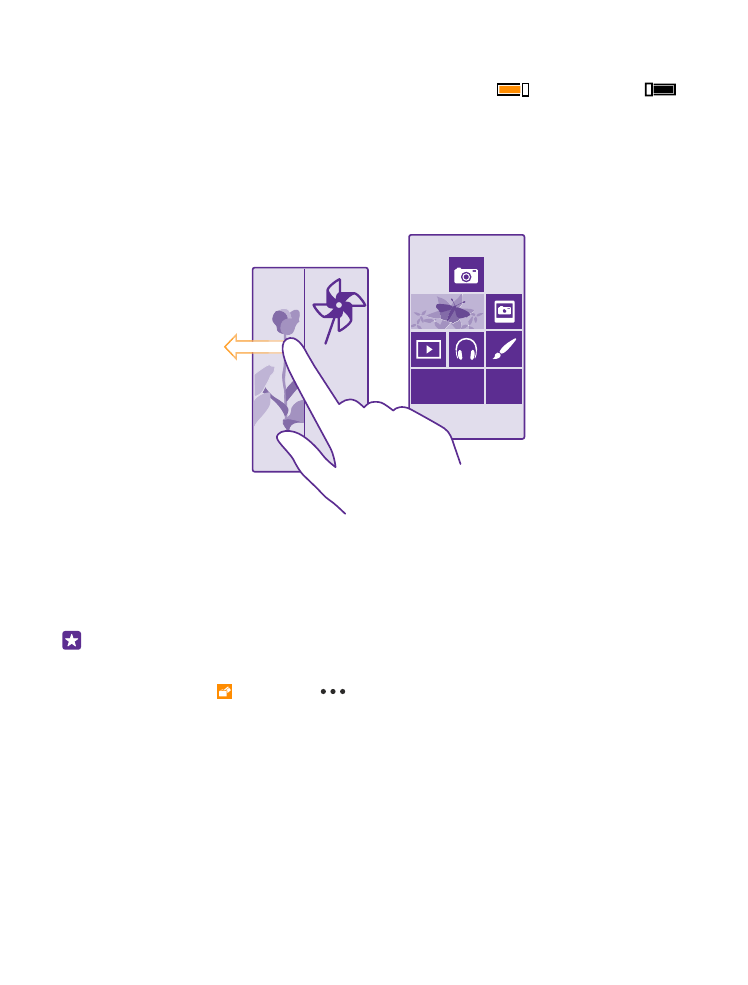
Crearea unui ecran de Start sigur și amuzant pentru copii
Vă puteți lăsa copiii să folosească anumite aplicații de pe telefon fără să vă faceți probleme
că aceștia ar putea să șteargă din greșeală e-mailurile de serviciu, să efectueze achiziții online
sau orice alt lucru pe care nu au voie să îl facă. Plasați aplicații, jocuri și alte lucruri preferate
de copiii în propriul lor ecran de Start, pentru ca aceștia să se bucure de ele.
1. Pe ecranul de Start, deplasați degetul în jos din partea de sus a ecranului, apoi atingeți
TOATE SETĂRILE.
2. Atingeți colțul copiilor.
3. Alegeți conținutul pe care îl pot folosi copiii dvs. De asemenea, puteți seta o parolă care să
nu permită accesul copiilor la ecranul dvs. de Start.
Indicație: Pentru a le permite copiilor să efectueze o achiziție dintr-o aplicație, cum ar
fi achiziționarea de puncte pentru jocuri, definiți un PIN pentru aplicația Portofel. Trebuie
să tastați PIN-ul pentru Portofel pentru fiecare achiziție. Pentru a defini un PIN pentru
Portofel, atingeți Portofel >
> setări+PIN. Este posibil ca unele cumpărături
să nu fie disponibile pentru toate vârstele.
Din moment ce Internet Explorer nu este disponibil în colțul copiilor, nu trebuie să vă îngrijorați
cu privire site-urile web pe care le accesează copiii dvs.
Accesarea ecranului de Start propriu
Apăsați tasta de pornire/oprire de două ori și deplasați ecranul de blocare în sus. Dacă aveți
setată o parolă, trebuie să o introduceți.
Revenirea la ecranul de Start al copiilor
Deplasați ecranul de blocare la stânga și deplasați ecranul de blocare al copiilor în sus.
© 2015 Microsoft Mobile. Toate drepturile rezervate.
36
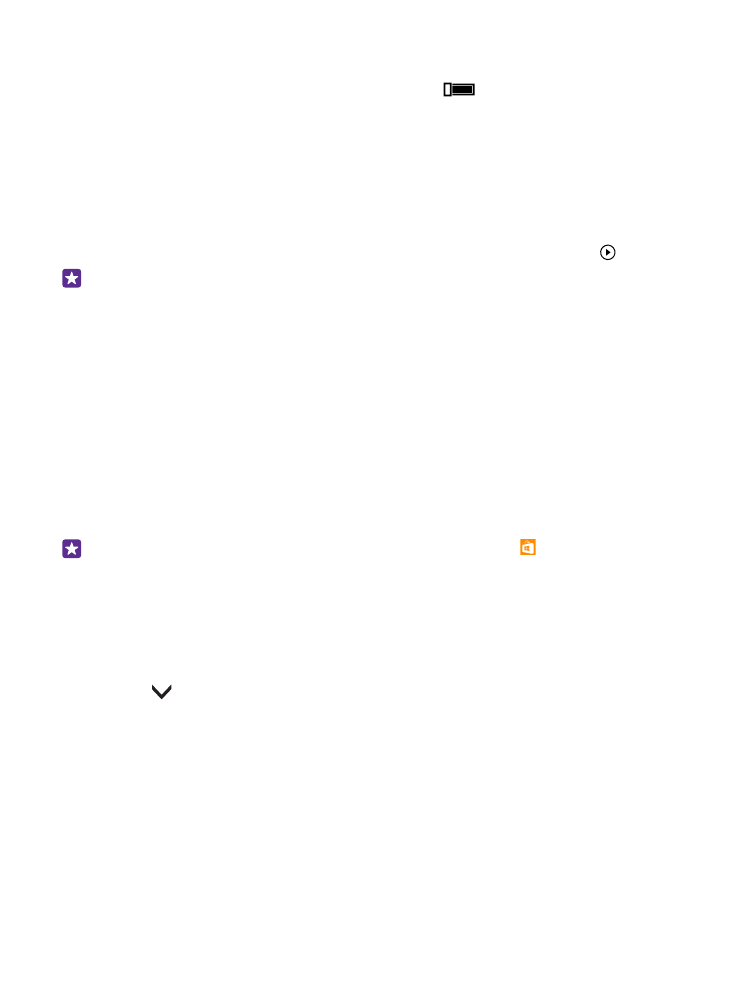
Dezactivarea ecranului de Start al copiilor
Pe ecranul de Start, deplasați degetul în jos din partea de sus a ecranului, atingeți TOATE
SETĂRILE, apoi comutați colțul copiilor pe Dezactivat
.